안녕하세요 가야태자 @talkit 입니다.
오늘은 파이썬 2일차로 또 개발 환경을 설치 합니다. 지난 번에는 미니콘다(Miniconda)를 설치 했습니다. 오늘은 아나콘다를 설치 하겠습니다. 파이썬 기초도 배우고 인공지능 관련된 수업도 따로 듣고 있는데 인공지능 관련 수업에서는 Anaconda를 설치 하라네요 ^^
Anaconda | Anaconda Distribution
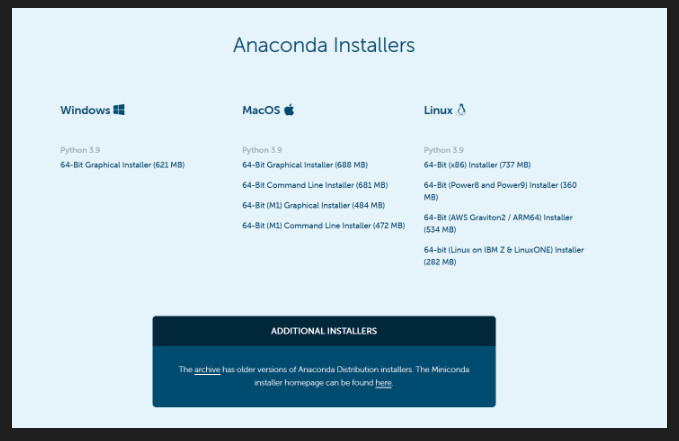
그런데 강의가 좀 오래 된 것 같기도 하고 ^^ 하지만, 개념을 잡으려고 하는거라 열심히 들어 보려고 합니다.
위에서 archive를 클릭 하십시오. 저는 교육과정에 있는대로 3.6대의 Python이 포함된 패키지를 찾습니다.
교육 내용에 3-5.0~2 사이의 버전을 설치하라고 되어 있습니다.

웹브라우져의 검색 기능을 이용해서 3-5를 검색하면 위와 비슷하게 나옵니다. 저중에서 .2대까지를 원하는대로 OS에 맞게 설치 하시면 된다고 합니다.
저는 다운로드 받고 있습니다.

지난 번에 설치한 Miniconda도 있고 ^^ 저기 아나콘다를 더블 클릭 합니다.
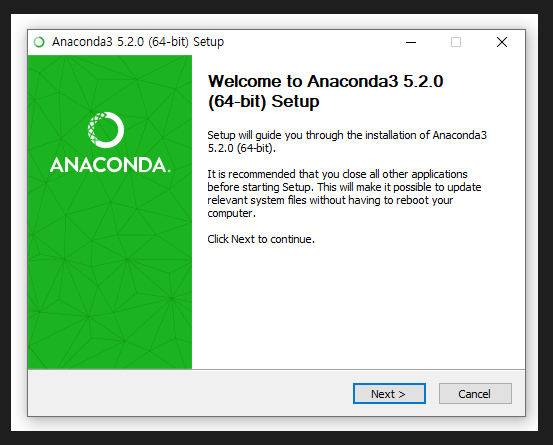
요렇게 나오면 늘 하듯이 Next를 클릭 합니다.
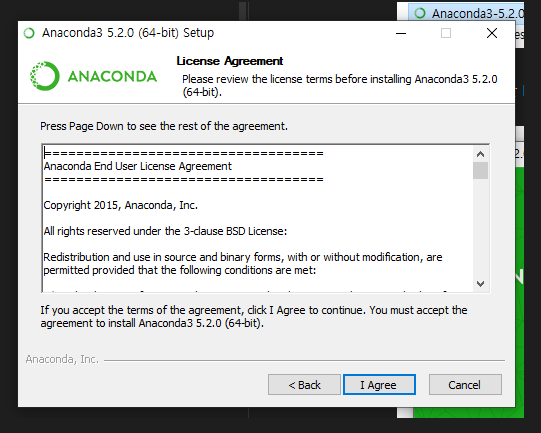
I Agree 클릭하시구요.
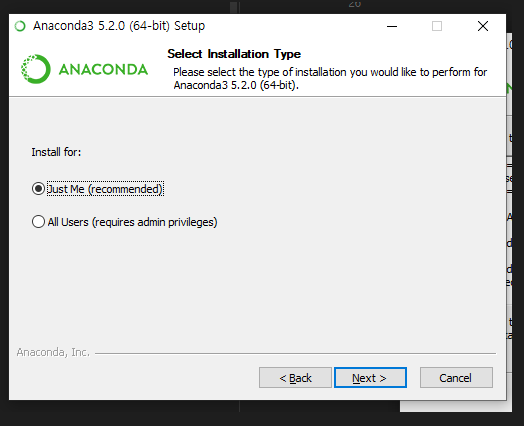
Next 누릅니다.
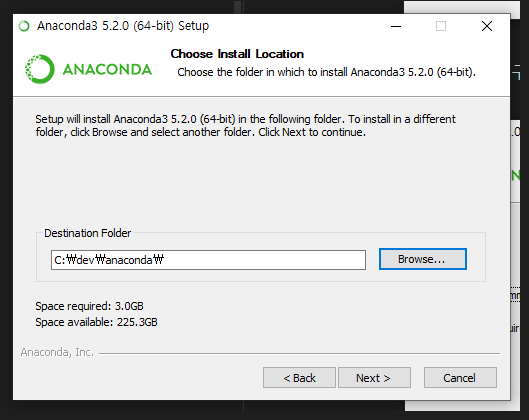
개발툴은
c:\dev밑에 모드는 편이라서 ^^ 설치위치를 바꾸고 Next를 눌렀습니다.
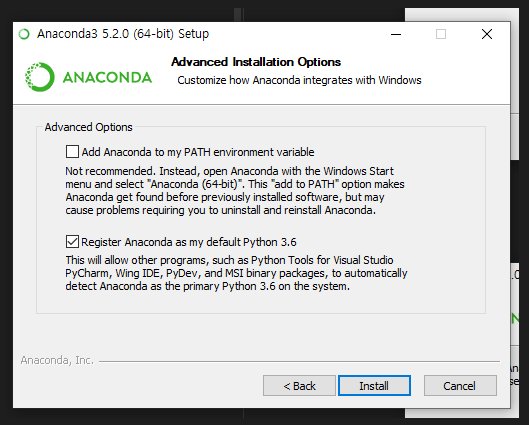
PATH는 어제와 같은 이유로 잡지 않습니다.
강의중에 선생님은 PATH를 잡으라고 하셨습니다. 하지만,
컴에 MinConda도 있고 Ananconda도 있어서 일단 PATH는 체크를 풀고 가겠습니다.
Install 누릅니다.
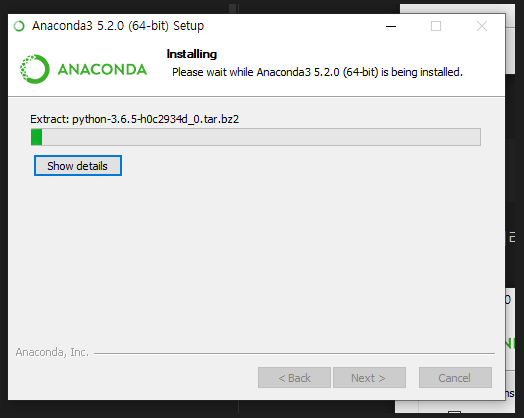
요렇게 설치가 잘 됩니다.
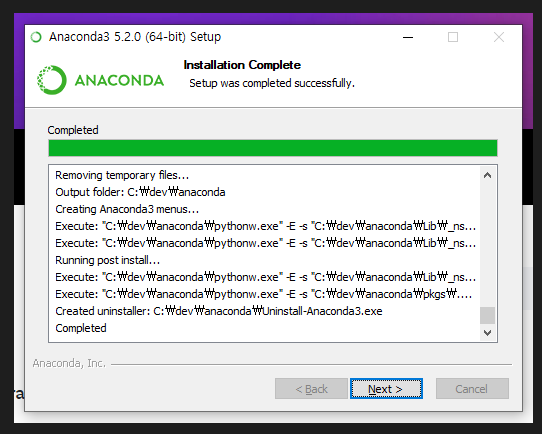
미니콘다/minicona 처럼 Next가 있네요
!

개발 환경으로 Visual Studio Code를 사용하라고 하네요 하지만, 저는 이미 설치 되어 있어서 Skip을 진행합니다. 혹시 설치하실 분은 위에 Install Microsoft VSCode를 클릭하십시오.
저는 Skip 입니다. ^^
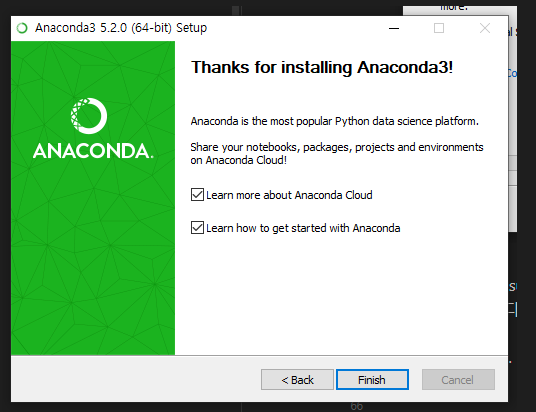
어제 그냥 웹화면이 뜨는거로 봐서 저는 저기 체크 두개를 지우고 Finish를 클릭 합니다.
그러면 설치 되었구요.
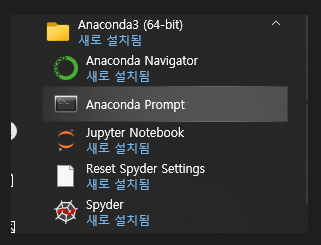
아나콘다 프롬프트를 클릭 합니다.
python --version
Python 3.6.5 :: Anaconda, Inc.
(base) C:\Users\kjh0523>위명령어를 쓰면 3.6.5 버젼의 파이썬이 잘 준비 되었습니다.
저는 공부할 준비가 되었네요 ^^
감사합니다.
#install #python #develop